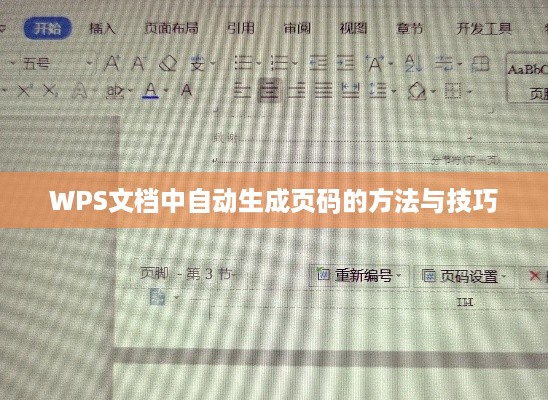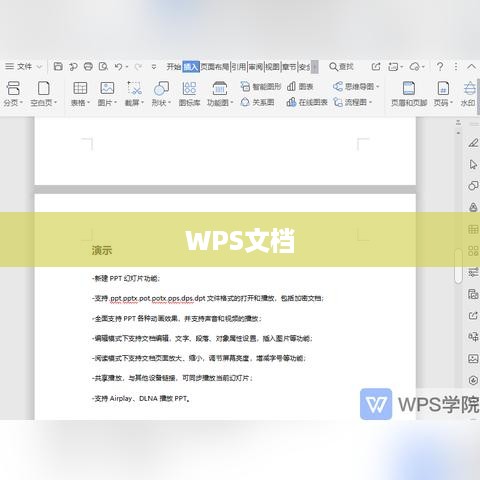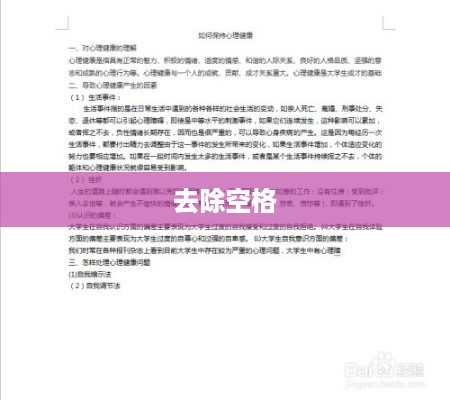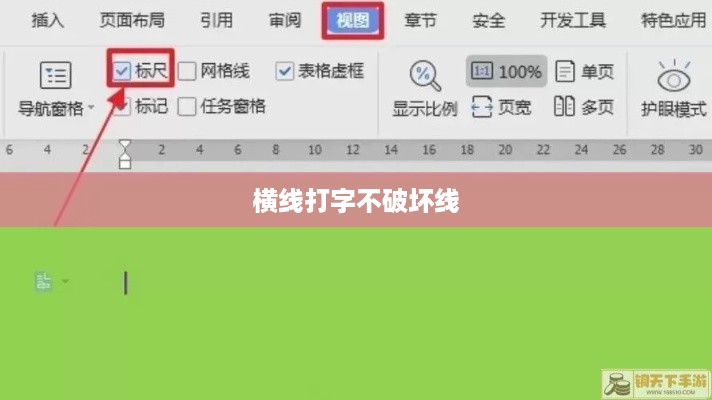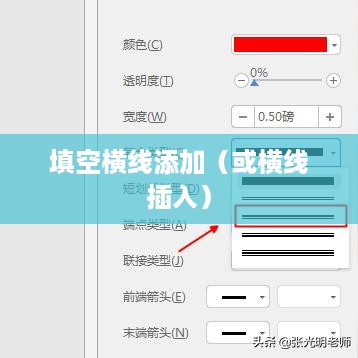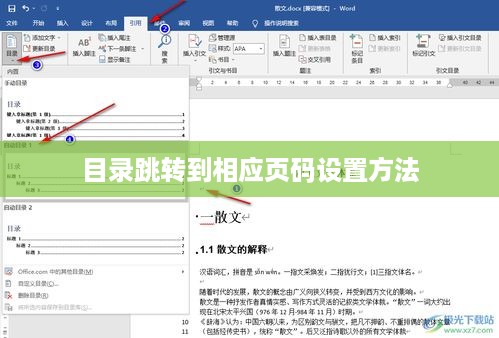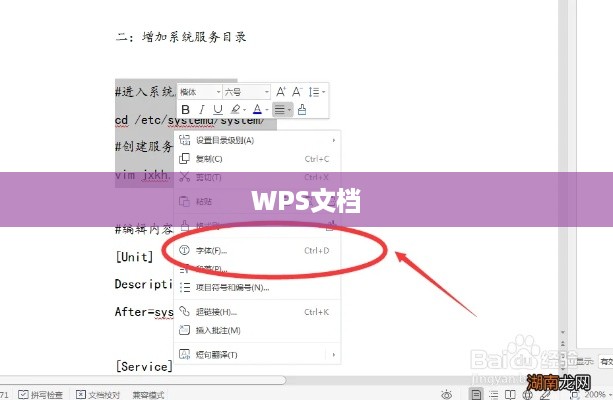WPS文档中插入分节符的方法如下:,打开WPS文档,进入编辑页面,在顶部菜单栏中找到并点击“插入”选项,接着在展开的菜单中选择“分页符”,点击后,文档将自动插入一个新的分节符,使文档内容分为不同的页面或章节,用户还可以根据需要选择不同类型的分节符,以满足不同的排版需求,插入分节符可以方便地管理文档内容,实现页面的灵活调整。,字数控制在100-200字之间,简洁明了地描述了WPS文档中如何插入分节符的操作步骤和目的。
在日常办公中,我们经常使用WPS Office办公软件来处理文档,分节符是一个强大的编辑工具,能够帮助我们更好地管理和编辑文档的不同部分,本文将详细介绍如何在WPS文档中插入分节符,以便更好地组织您的文档内容。
打开你需要编辑的WPS文档,将光标定位在需要插入分节符的位置,如果你希望在两个段落之间插入一个分节符,那么就将光标放在这两个段落之间。
在WPS的顶部菜单栏中,选择“插入”选项卡,这个选项卡包含了许多与插入内容相关的功能,其中就包括分节符。
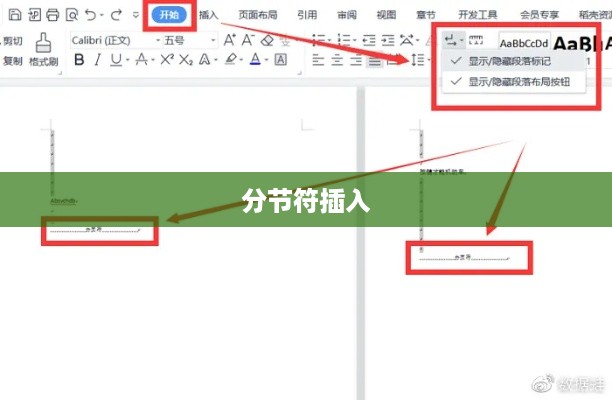
在“插入”选项卡中,找到“分页”区域,点击“分页符”按钮,在弹出的菜单中,选择“下一页分节符”,这样就在当前位置插入了一个分节符。
插入分节符后,你可以针对每一节进行不同的页面设置,你可以为每一节设置不同的页眉、页脚、页码等,在文档的顶部菜单栏中,选择“页面布局”选项卡,然后在“页面设置”区域进行相应设置即可。
除了“下一页分节符”外,WPS还提供了其他类型的分节符,如“连续分节符”和“偶数页分节符”等,你可以根据实际需求选择合适的分节符类型。
如果你需要删除某个分节符,只需将光标定位在该分节符所在的位置,然后按“Delete”键即可,请注意以下几点:
- 在插入分节符时,请确保你的文档已经保存,因为插入分节符后可能会对文档的结构产生影响,建议先保存文档再进行操作。
- 在设置不同节的页面格式时,请注意不要破坏文档的整体布局和格式,确保每一节的设置都与文档的整体风格相协调。
- 如果你不确定如何插入分节符或设置节的页面格式,可以参考WPS的帮助文档或在线教程,以获取更详细的指导,也可以查阅其他用户的使用经验和技巧分享。
通过本文的介绍,你应该已经掌握了在WPS文档中如何插入分节符的方法,分节符是一个强大的编辑工具,能够帮助你更好地管理和编辑文档的不同部分,请务必在实际操作中多加练习,以便更熟练地运用这一技巧,也请注意遵循一些基本的原则和注意事项,以确保文档的整洁和美观,不断积累经验和技巧,你将能够更高效地利用WPS进行文档编辑工作。